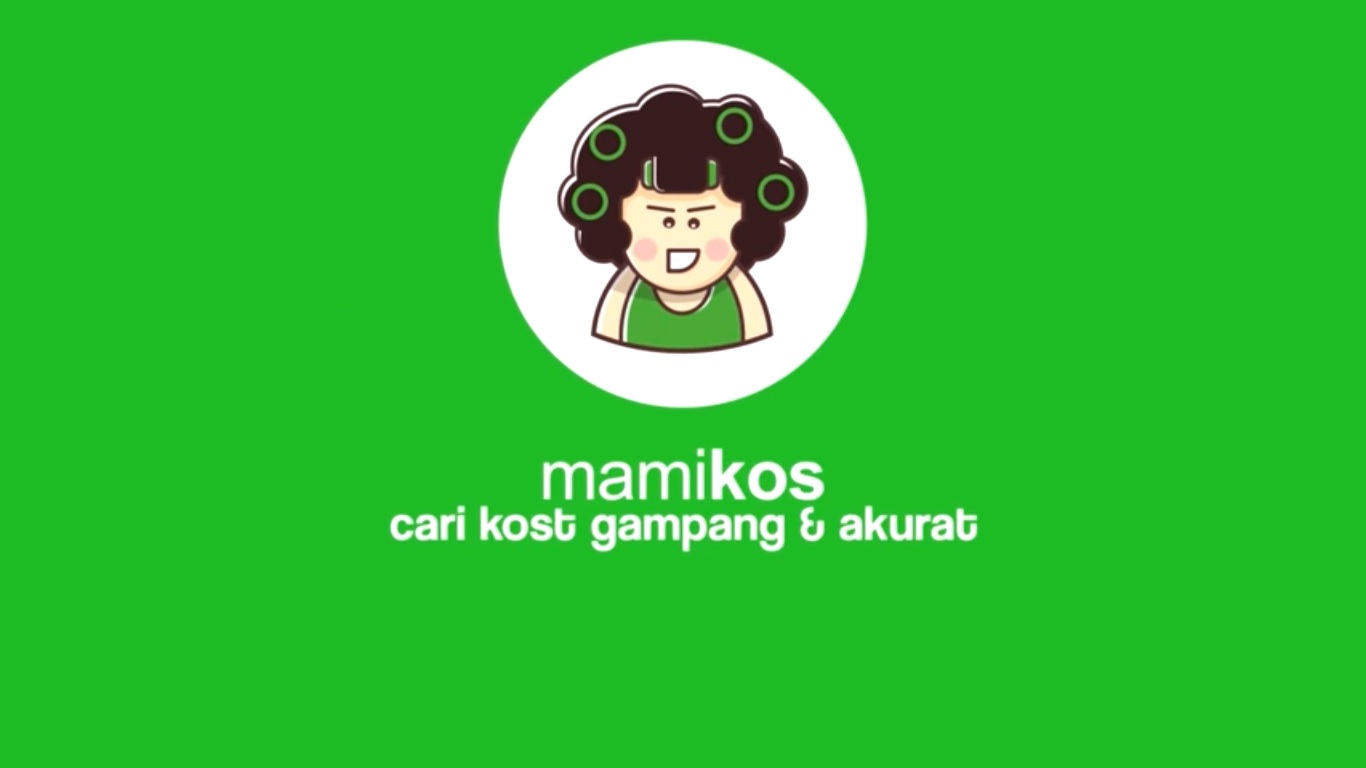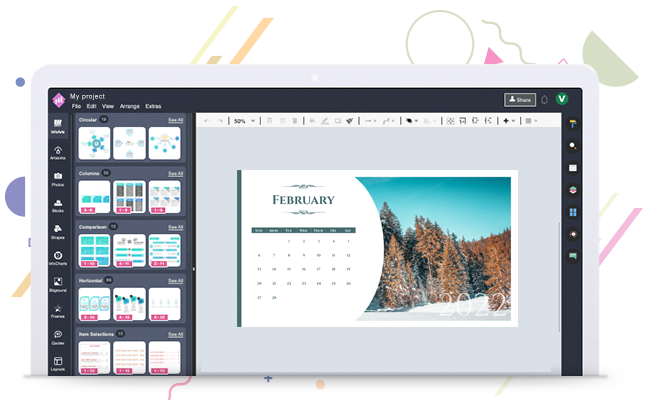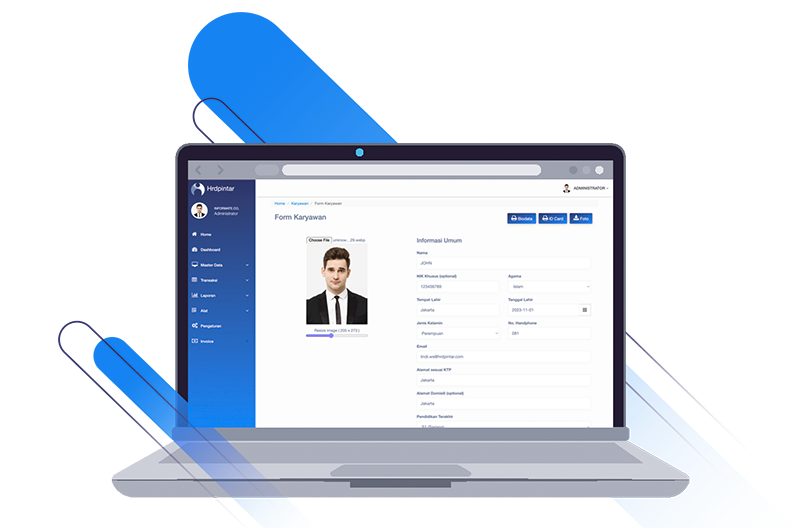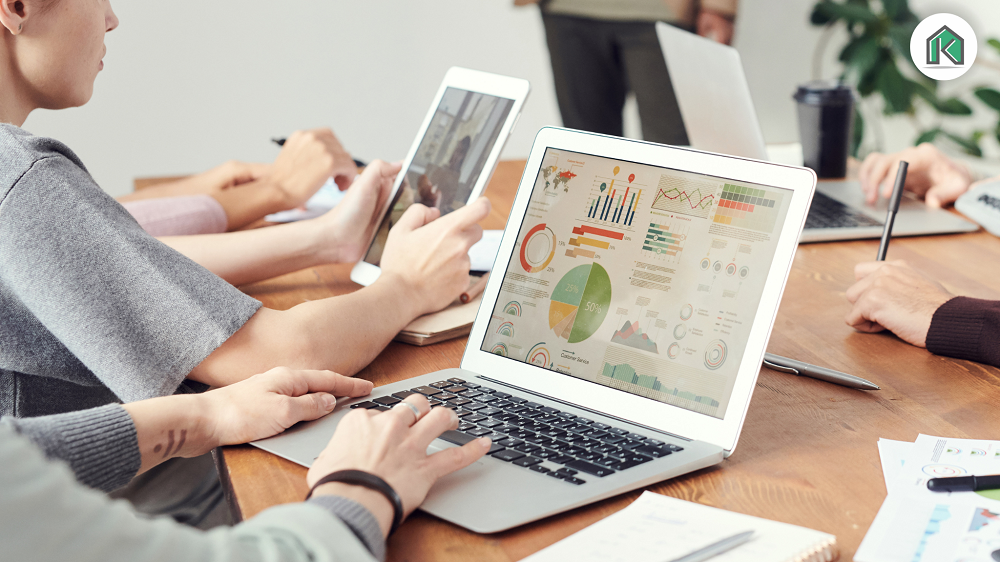Untuk Kamu yang mengalami masalah pada handphone Asus Zenfone 6 seperti bootloop (tidak bisa masuk ke menu saat booting), sering hang atau mungkin ingin melakukan upgrade maupun downgrade sistem operasi, maka fashing adalah cara yang paling tepat untuk mengatasi itu semua.
Pada kesempatan kali ini saya akan mengajarkan kepada kamu semua tentang cara flashing Asus Zenfone 6. Untuk melakukan flashing ini kamu harus membutuhkan komputer atau laptop sebagai media flashingnya.
Dengan melakukan flashing pada ponsel android berguna untuk mengatasi masalah-masalah kerusakan pada software diantaranya adalah sebagai berikut:
- Asus Zenfone 6 mati total,
- Asus Zenfone 6 lupa pola,
- Asus Zenfone 6 bootloop,
- Asus Zenfone 6 lupa Pasword,
- Asus Zenfone 6 hang logo,
- Asus Zenfone 6 update gagal,
- Asus Zenfone 6 terkena virus,
- Asus Zenfone 6 telah berhenti,
- Asus Zenfone 6 system error,
- Asus Zenfone 6 Kurang sensitif,
- Asus Zenfone 6 restart sendiri ,
- Asus Zenfone 6 Sinyal hilang,
- Asus Zenfone 6 matot,
- Asus Zenfone 6 Lemot,
- Asus Zenfone 6 Masuk Virus Malware
Bahan Flashing Asus Zenfone 6
Namun sebelum kita mulai ke tahap flashingnya, alangkah baiknya kamu siapkan beberapa bahan berikut ini:

- Download Intel USB Driver for Android.
- Download ADB Fastboot tool (Platform-tools).
- Download Firmware Zenfone 6 Terbaru
Setelah semua bahan berhasil kita download, sekarang kita langsung saja ke tahap flashingnya ya teman.
Cara Flash Asus Zenfone 6 Tested
1. Install Intel USB Driver (kalau dulu sudah pernah install ga perlu install ulang)
2. Download dan ekstrak ADB Fastboot tool
Setelah download pada link diatas, Anda akan mendapat file platform-tools.zip > ekstrak file tersebut menggunakan aplikasi 7-zip, winzip, dsb > Anda akan mendapatkan folder platform-tools
Cara ekstrak file: Klik kanan pada file .zip > pilih aplikasi 7-zip, IZArc, WinZip, dsb > klik Extract
3. Download dan ekstrak firmware Zenfone 6
Firmware Zenfone 6 berbentuk file .ZIP dan didalamnya ada file .ZIP lagi. Anda harus mengekstrak firmware ZF6 sekali saja, sehingga file hasil ekstrak akan tetap dalam bentuk .zip. Letakkan hasil ekstrak di dalam folder platform-tools (ADB).
Catatan: Beberapa firmware tidak perlu di ekstrak lagi. Kalau di dalam ZIP file merupakan file boot.img, recovery.img, dsb, maka tidak perlu di ekstrak
Taruh hasil ekstrak file di dalam folder platform-tools
4. Masuk ke Recovery mode ASUS Zenfone 6
Matikan ponsel lalu tunggu sekitar 20 detik
Setelah hp benar-benar mati, tekan tombol POWER + Volume Up secara bersamaan
Anda akan masuk ke dalam mode Fastboot Mode > gunakan tombol volume down arahkan ke tulisan recovery lalu tekan tombol power
Ponsel akan restart setelah itu akan muncul gambar Android terlentang > tekan tombol tombol Volume down lalu tekan tombol Volume Up (Volume down tetap ditahan), setelah itu lepaskan volume Up (Volume Down masih tetap ditahan). Urutannya: Vol Down > Vol Down + Vol Up > Vol Down
Anda akan masuk ke recovery mode ASUS Zenfone > dengan menggunakan tombol Volume untuk navigasi dan tombol power untuk memilih: pilih Wipe Data > tunggu hingga proses selesai, setelah itu pilih Wipe Cache dan tunggu hingga selesai. Terakhir pilih Apply update from ADB
Recovery Mode ASUS Zenfone 6
5. Hubungkan ASUS Zenfone 6 ke komputer menggunakan kabel data
6. Upload firmware ke ponsel
Buka folder platform-tools di komputer lalu aktifkan Command Prompt dengan cara: Tekan Shift kiri pada keyboard dan sambil ditahan klik kanan mouse > pilih Open Command Window Here
Saat command prompt (cmd)sudah terbuka, ketik adb devices > Jika ponsel sudah sukses terkoneksi maka akan muncul keterangan ZF6 milik Anda di layar komputer.
Ketikkan lagi pada cmd: adb sideload (nama file firmware yang tadi di download). Contoh: adb sideload UL-ASUS_T00G-WW-1.18.40.12-user.zip
Catatan: Nama file harus ditulis sama persis, baik huruf kecil maupun besarnya dan juga tanda bacanya harus sama persis
Kalau seandainya kerepotan nulis nama file yang panjang, file firmwarenya bisa di rename atau diganti namanya saja. Misalnya diganti nama jadi: update.zip. Nanti tinggal ketikkan: adb sideload update.zip
Command prompt (klik untuk perbesar)
Tunggu hingga proses selesai > kalau sudah berhenti, pilih Wipe data dan Wipe Cache sekalu lagi lalu klik reboot system now untuk masuk ke menu. Catatan: proses booting pertama kali biasanya akan memakan waktu agak lebih lama, hal ini normal
Selesai deh!